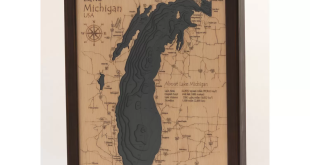پرینترهای وایرلس یا بی سیم یکی از محبوب ترین و کاربر پسندترین نمونه از چاپگرهایی است که در بازار موجود است. چرا که این پرینترها به آسانی در بین سیستم های مختلف به اشتراک گذاشته می شود و به راحتی می توان با اتصال به Wi-Fi فایل های خود را پرینت گرفت. اما همانقدر که تکنولوژی پیشرفت تر شده، مشکلات و نکات فنی در این نوع از پرینترها نیز بیشتر شده است.
یکی از مشکلاتی که بیشتر کاربران با چاپگرهای وایرلس مواجه می شوند عدم اجرای سریع و به موقع دستورهای چاپ پرینتر hp است که باعث اختلال در روند کار کاربران و احساس عدم رضایت از کارکرد پرینتر می شود. در صورت بروز مشکلات مختلف بر روی پرینتر می توانید برای حل مشکل خود با کارشناسان رایانه کمک تماس بگیرید و از خدمات کامپیوتری و تعمیرات پرینتر مشاوره تخصصی دریافت کنید.
دلایل کندی پرینترهای hp
در ادامه مقاله جهت آشنایی بیشتر شما کاربران به مشکلات پرینتر می پردازیم:
- درایورهای خراب و یا منسوخ شده پرینتر
- کارتریج نمی تواند بارگیری چاپ را انجام دهد.
- متصل بودن چاپگر به شبکه ای که با اختلال و کندی مواجه است
- بارگیری بیش از اندازه یا ( overload) دستورات پرینت در سرور های چاپگر
- اتصالات معیوب، یا درست کار نکردن کابل usb
- بد تنظیم شدن چاپگر
- تنظیم کیفیت چاپ روی حداکثر DPI.
نکته: برخی از راهکارهای برای رفع مشکل کندی پرینترهای hp به نظر سخت و یا غیر ممکن است که می توانید با کمی دقت و انجام چند راهکار ساده به راحتی در هنگام نصب پرینتر راه های افزایش سرعت پرینتر hp و دستورهای چاپ را مشاهده کنید. لازم است به این نکته توجه کنید که برای اجرای برخی از مراحلی که در پایین مطلب اشاره شده است احتمالا به دسترسی سطح بالای کاربری در کامپیوتر که همان (Administrator)است نیاز داشته باشید. در ادامه ما به دلایل دری پرینت گرفتن پرینتر در حالت وایرلس می پردازیم اگر در حین کار در مشاغل گوناگون با مشکل دیر پرینت گرفتن چاپ توسط پرینتر hp مواجه شده اید، می توانید با مجموعه رایانه کمک تماس بگیرید تا در حداقل زمان به پاسخ مناسب برسید. راههای ارتباطی با ما شماره 9099071540 از طریق تلفن های ثابت و همچنین شماره اعتباری 0217129 از طریق موبایل یا تلفن های ثابت می باشد.

راه حل های ساده برای رفع مشکل تاخیر در اجرای دستور چاپ توسط پرینتر hp
در ادامه به 6 راهکار ساده برای رفع مشکل تاخیر در چاپگرهای وایرلس را برای شما توضیح می دهیم:
روش اول: راه اندازی مجدد پرینتر
یکی از مشکلاتی که بیشتر کاربران، هنگام نصب پرینتر وایرلس با آن روبرو میشوند به این دلیل است که روتر متصل نیست یا اینکه مودم مشکل دارد. در این مواقع تنها کاری که باید انجام دهیم ، ریستارت کردن پرینتر و یا برگرداندن آن به حالت تنظیمات اولیه کارخانه می باشد. همچنین بهتر است که یکبار روتر وایرلس خود را نیز ری استارت کنید . برای ریستارت کردن دستگاه ها به ترتیب فقط کافیست، کامپیوتر و پرینتر را خاموش کرده و سپس روتر را نیز به مدت 30 ثانیه خاموش کنید. و دوباره کامپیوتر و پرینتر و روتر را روشن کنید و صبر کنید تا دستگاهها به هم متصل شوند. در صورتی که سیستم به طور خودکار به روتر متصل نشد میتوانید این کار را به صورت دستی انجام دهید. همچنین پرینتر خود را از بخش device and printersدر کنترل پنل مجدد add کنید.
روش دوم: استفاده از کابل USB
دومین کاری که باید انجام دهید، این است که برای تست سلامت چاپگرهای hp از کابل اورجینال به همراه پرینتر که در بسته بندی آن قرار دارد استفاده کنید. به کمک این تست میتوانید از سلامت پرینتر اطمینان حاصل کنید. در صورتی که سرعت پرینت در حالت اتصال یو اس بی نیز پایین بود باید خود پرینتر از نظر سخت افزاری بررسی شود در بازار انواع مختلف hp wireless printers وجود دارد که هر کدام به شیوه ها و روش های مختلفی به سیستم های کامپیوتری متصل می شوند. بهتر است برای اتصال وایرلس به سیستم شکل های مختلف اتصال را نیز تست کنید.
روش سوم: انتخاب کاغذ و تنظیمات پرینتر hp
هنگامی که در پرینترهای hp نوع خاصی از کاغذ را انتخاب می کنید چاپگر متناسب با آن تنظیمات خود را تغییر می دهد تا بتواند بهترین خروجی را در زمان چاپ به نمایش بگذارد. بنابراین به شما توصیه می کنیم از کاغذ ساده چاپ را در حالت پیش فرض یا حالت عادی انتخاب کنید و همچنین در تنظیمات پرینتر گزینه چاپ به صورت اقتصادی را فعال کنید و یا حالت چاپگر با کیفیت بسیار بالا را در تنظیمات دستگاه انتخاب نکنید. با انجام این کار حجم داده هایی که برای چاپ به پرینتر ارسال می شوند نیز کاهش میابد و تاثیر قابل توجهی در افزایش سرعت چاپ توسط چاپگر hp می گذارد.

روش چهارم: درایورهای پرینتر را مجدد نصب کنید
با حذف کامل درایورهای پرینتر hp از روی سیستم عامل ویندوز و نصب مجدد آنها می توانید به راحتی مشکلات نرم افزاری که باعث کند شدن عملیات چاپ توسط چاپگر شده اند را از بین ببرید. برای انجام این کار می توانید از CD همراه با پرینتر، درایورهای پرینتر را نصب کنید و یا با جست و جوی مدل چاپگر خود در گوگل درایورهای مربوط به ان را پیدا کنید و دانلود و نصب کنید.
روش پنجم: وضعیت شبکه خود را بررسی کنید
چنانچه پرینتر hp شما از طریق کابل یا ارتباط بیسیم به شبکه داخلی متصل است ممکن است مشکلات متفاوتی دلیل بروز کندی سرعت در چاپ مطالب و تصاویر در چاپگرهای hp رخ دهد. بنابراین لازم است که موارد زیر را بررسی کنید.
- قدرت سیگنال شبکه خود را بررسی کنید. و در تنظیمات مودم کانال وایفای و موارد مربوط به سرعت وایفای را بررسی کنید
- برنامه های دیگری را که استفاده نمی کنید را ببندید. این برنامه های اضافی در حال اجرا در سیستم می توانند روند چاپ را کند کنند به خصوص اگر پهنای باند کمی داشته باشید و برنامه ها تحت شبکه داخلی اجرا شده باشند.
- اگر از کابل اترنت استفاده می کنید، مطمئن شوید که کابل به درستی وصل شده باشد.
- روتر خود را مجدد راه اندازی کنید. آن را از برق بکشید و بعد از چند ثانیه دوباره وصل کنید. و مطمئن شوید تنظیمات فایروال روتر بر روی اتصال پرینتر شکبه تاثیر نگذاشته باشد

سخن آخر
به طور کلی دلایل مختلفی باعث کندی پرینترهای hp در حالت وایرلس می شود که در این مقاله قصد داشتیم اصلیترین دلایل را به شما معرفی کرده و سپس راه حل هر کدام را بازگو کنیم. امیدوارم با مطالعه این مقاله مشکل کندی چاپگرهای وایرلس شما رفع شده باشد.
در صورتی که با بررسی موارد بالا مشکل شما رفع نشد کارشناسان فنی رایانه کمک در این زمینه آماده پاسخگویی به صورت تخصصی به شما کاربران عزیز می باشند. شرکت رایانه کمک علاوه بر پشتیبانی آنلاین خدمات کامپیوتری با ارائه خدمات تعمیر در محل و اعزام کارشناس مربوطه به حل مشکلات سیستم شما می پردازد. شما می توانید برای دریافت پاسخ خود از طریق تلفن های ثابت با شماره 9099071540 و از طریق موبایل با شماره 0217129 با کارشناسان رایانه کمک در ارتباط باشید.
پایان رپورتاژ آگهی